|

Nouveau
 Traduit Traduit
|
En [Néerlandais ] par Marion
ici
 |
En [Anglais ] par Marion
ici
 |
En [Italien] par Magdy
ici
 |
En [Allemand ] par
Marion
ici
 |
Traducteur ici
Le Printemps

|
LES TUBES
*
Guismo - MTM- Senga-
Alies
Ces tubes ont été reçu sur les groupes
de partage des tubeurs
Ou trouvé sur le net, au fil de mes nombreuses
recherches
que je remercie pour m 'avoir donné l’autorisation de
les utiliser
et qui sont magnifiques alors respectez leur travail
laissé le copyright svp
Si un de ces tubes vous appartient,
Contacter-moi
afin que je puisse faire un lien vers votre site
ou retirer celui -ci
Merci Renée
|
|
Avant de commencer
*
Ouvrir le matériel
Ouvrir les
tubes /dupliquer et fermer les originaux
Minimiser
Masque en bas de votre PSP
Mettre les filtres dans
leurs dossiers appropriés
Pinceaux et autres
outils dans leurs dossiers - Psp respectifs
Pour importer les
Presets / Double clic sur le fichier il se placera
automatiquement
*
Pour les anciennes versions de PSP
si vous avez un message d'erreur pour
ouvrir les tubes

Clic >OK et ils vont s'ouvrir
Merci
|
On commence
1.
Ouvrir image 950 x 594 pixels
transparente
2. Palette des couleurs
mettre en avant plan le dégradé ''renee printemps''
Préparer un
dégradé radial configuré
comme ceci
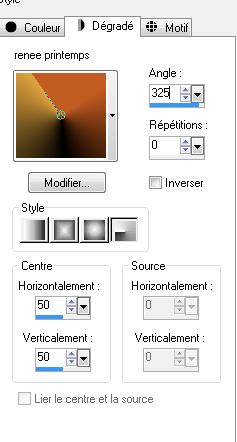
3.Effet - Effet d'image
mosaïque sans jointures
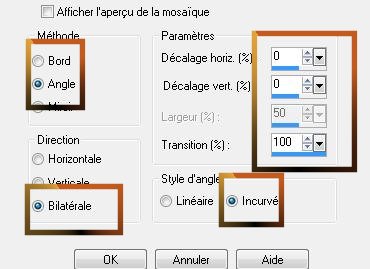
4. Réglage fou- flou
radial
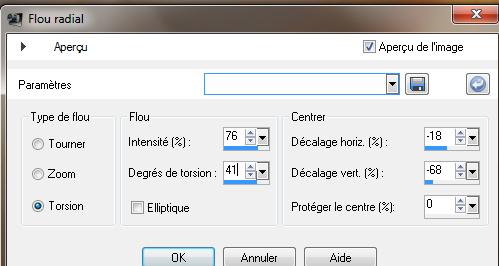
5.
Calque dupliquer
6. Effet - VM Distorsion
/Vision impossible
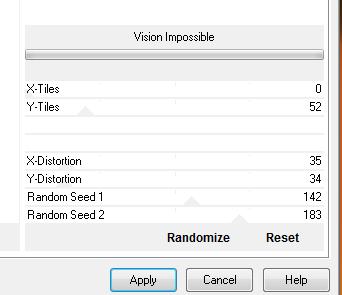
7. Effet
- VM Extravanga/ James
Bondage
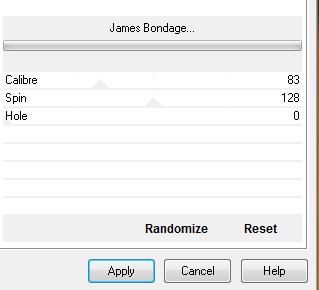
8. Calque dupliquer /image
miroir
Descendre opacité du
calque a 42
9. Calque /fusionner
vers le bas
10. Effet - Effet de bord -
Accentuer 2 fois
attention ce
tuto a été réalisé avec une ancienne version de psp il se peut que
effet de votre fond soit sensiblement différent avec psp14 ou psp15-
il ressemblerait plus a ceci / ce n'est pas très important
pour réaliser la suite du tuto
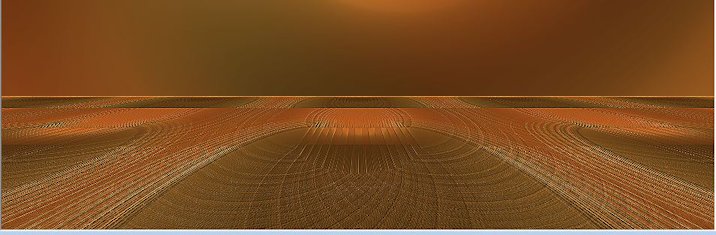
11. Effet -
Mura's Meister
/Perspective tiling

12. Sélection - sélection
personnalisée
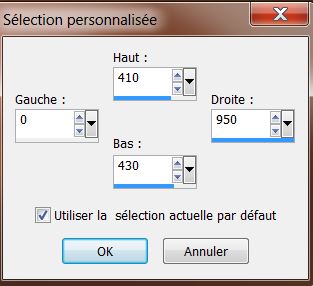
13. Calque ajouter un nouveau calque
/changer le dégradé pour un linéaire configuré comme ceci
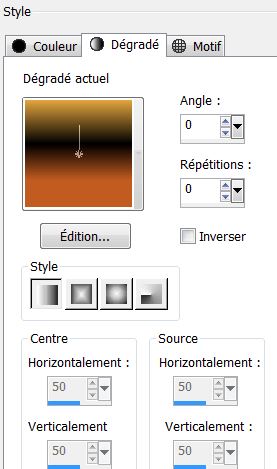
remplir la sélection du dégradé
14. EyeCandy 5/glass/preset
''renee printemps glass
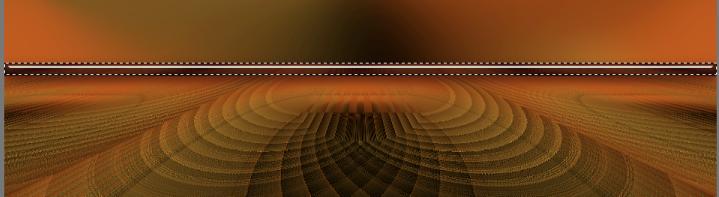
15.
Sélection /désélectionner
CALQUE DUPLIQUER
16. Effet - Effet de
distorsion /torsion
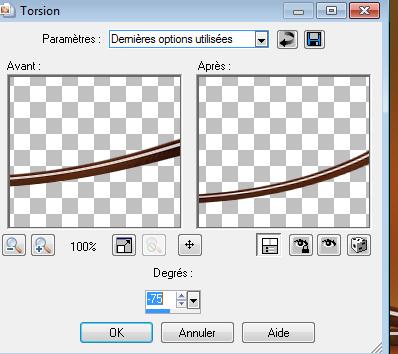
- Refaire effet une seconde
fois effet Torsion /même paramètres/
- Calque fusionner vers le bas
mettre
le calque en mode Luminance
Héritée et son opacité du calque a 51
17. Coller le tube ''renee-printemps
'' mode différence /opacité a 42 placer comme ceci
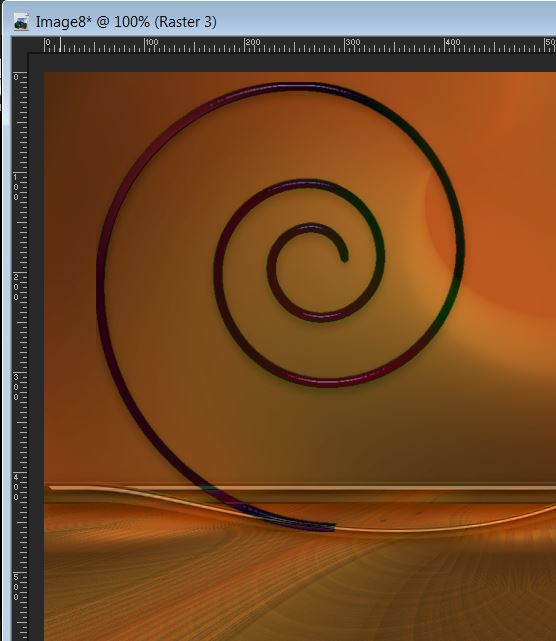
- Calque agencer vers le bas
18. Revenir sur le calque du haut de
la palette des calques
19. Ouvrir le tube ''senga
window '' coller en place
- Mettre le calque en mode
écran /effet de bord accentuer
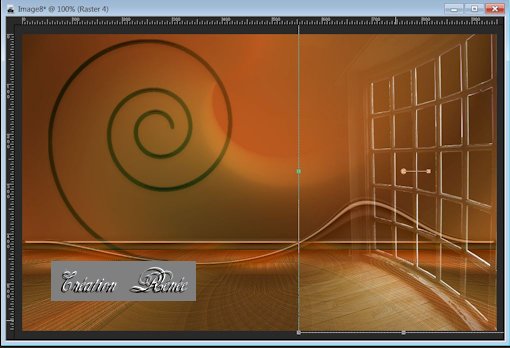
- Votre palette des calques
se présente comme ceci
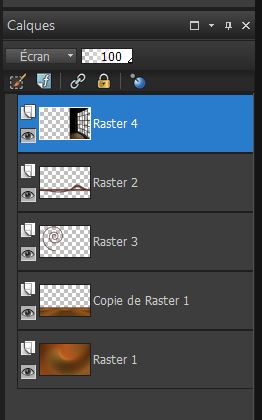
- Supprimer la ligne de
démarcation verticale en traçant avec outil sélection (S) autour de
la zone a suppimer / réglage flou - flou gaussien a 15
désélectionner -
 vous aurez ce résultat
vous aurez ce résultat

20.
Vous placer sur le calque '' copie de raster 1 ''
21.Sélection /charger la
sélection ''renee -printemps''
22. Calque /ajouter un
nouveau calque et coller ''renee-image-fond-printemps ''' dans la
sélection
- Mettre ce calque en mode
recouvrement
- Sélection - désélectionner
- Se replacer en haut de la palette
des calques
23. Ouvrir le tube ''Mtm_Ma-P63-secret
'' redimensionner a 60% et coller comme nouveau calque /bien le
placer
se placer sur raster 4(la
grille) supprimer la partie de la grille qui recouvre le corps de
homme/ou sélectionner au lasso comme ceci-rectifier si besoin a la
gomme

24.
Coller le tube '' senga -bois modifié '' placer a gauche
25. Coller le tube ''renee-printemps-image2''
bien placer en haut contre le bord supérieur/
effet de bord accentuer
26. Calque agencer vers le bas
Se replacer sur le calque du haut de
la palette des calques
27. Coller le tube ''senga-frog''
comme nouveau calque /placer
--------------------------------------------------------------------------------------------------------------------------------------------------------------------
Information pour tube branche
Pour construire la
branche arbre ou prendre celle que j'ai mise en pspimage au choix''
arbre guismo modifie''
-ouvrir votre tube ''renee cadre -printemps '' /sélectionner
intérieur et coller des images a votre goût/redimensionner a plus ou
moins 30% vos cadres ainsi crée
et les disposer sous la branche 'calguimodecore''
-ou prendre la mienne fournie dans le matériel '' arbre guismo
modifie''
---------------------------------------------------------------------------------------------------------------------------------------------------------------------
28. Ouvrir / et Coller la
mienne fournie dans le matériel '' arbre guismo modifie'' comme
nouveau calque (ne pas oublier de fusionner les calques visibles)
- Descendre opacité a 93
29. Ouvrir et
Coller le tube ''alies
parapluie '' bien placer
30.
Coller le tube ''gamin espiegle'' placer ( pour bien faire
coïncider la lame coupée et le bord de la corde)
31.
Fusionner les calques visibles
32. Image
ajouter des bordures de 10 pixels en blanc
33. Image
ajouter des bordures de 50 pixels en noir
34. Avec
la baguette magique Sélectionner
la bordure noir
35. Effet -Tramage /Wire Mesh
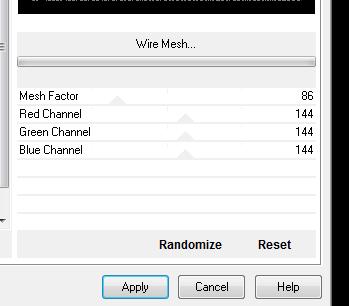
36 Sélection transformer la
sélection en calque - Désélectionner
37. Calque dupliquer
/image miroir /renverser opacité a
49
38. Calque /fusionner vers le
bas
39. Effet - Effet de
bord accentuer
40. Image ajouter des
bordures de 10 pixels en blanc
Coller ou écrire le texte a votre goût
|
C'est terminé- Merci
Renée
Ecrite
mise en place
le 2009
*
Toute ressemblance avec une leçon existante est une pure
coïncidence
*
N'oubliez pas de
remercier les gens qui travaillent avec nous et pour
nous j'ai nommé les tubeurs - testeurs et les
traductrices Merci |
Je fais partie des Tutorial Writers Inc.
Mes tutoriaux sont enregistrés régulièrement


*
|
Pour voir vos réalisations c'est ici
 |
|